Remote Desktop Raspberry Pi use Remmina di Linux/GNU Linux
GhostGTR666
Tuesday, March 21, 2017
Assalamualaikum Wr.Wb..
dengan diberikan nya nikmat dan rezeki dari Allah SWT , saya Mr.GagalTotal666 akan share bagaimana cara meremote Desktop Raspberry Pi menggunakan Tools Remmina di Linux/GNU Linux.
langsung saja ini dia bahan-bahan nya :
- Access Point Tp-Link
- Kabel Lan
- Raspberry Pi
jika anda tidak mempunyai Access Point silakan anda menggunakan Kabel lan saja ^_^ menggunakan Router juga bisa ^_^
ikuti langkah berikut :
pastikan Raspberry Pi anda sudah terinstall tools Xrdp yaitu agar bisa di remote Desktop
baca juga [cara Raspberry menghubungkan ke wifi] :
" $ sudo apt-get install xrdp "
setelah selesai install Xrdp , cek terlebih dahulu Xrdp nya :
" $ sudo /etc/init.d/xrdp status "
[ ok ] Checking status of Remote Desktop Protocol server: xrdp running.
[ ok ] Checking status of RDP Session Manager: sesman running.
jika sudah ok semua berarti Raspberry bisa di remote Desktop nya
jika xrdp no atau status xrdp belum not running , tenang ada solusi nya ketikan ini :
" $ sudo /etc/init.d/xrdp start "
" $ sudo /etc/init.d/xrdp stop " >> jika anda ingin mengakhiri remote desktop stop kan saja xrdp nya
setelah itu anda buka remmina anda :
" $ remmina "
jika anda tidak ada remmina nya :
" $ sudo apt-get install remmina "
klik create new > untuk membuat remote desktop baru , lalu masukan username dan password raspberry anda beserta IP raspberry nya , untuk resolution anda pilih saja Custom dan bagian color depth pilih 256 colors dan high color 16.
klik connect
dan raspberry pun bisa di remote desktop nya ^_^
maaf sebelum nya tampilan raspberry Pi saya cuma CLI ^_^ karena belum saya install DE ^_^
pastikan Raspberry Pi anda juga sudah terinstall DE(desktop environment) nya yah ^_^
sekian tutorial nya mengenai remote Desktop Raspberry pi ^_^
semoga bermanfaat ^_^
Walaikumsalam Wr.Wb......
Popular Posts

Update Dork Credit Card dan Paypal List di 2018 Fresh For SQLi
Thursday, January 25, 2018

Kumpulan Dork Ampuh CC dan Paypal Full
Wednesday, April 19, 2017

Cara mengatasi Error "E: Unable To Locate package" di Linux
Thursday, July 07, 2016
Translate
Youtube
Veuillez activer / Por favor activa el Javascript!
Footer Menu Widget
Support |Gagaltotal666 | Created By GagalTotal666


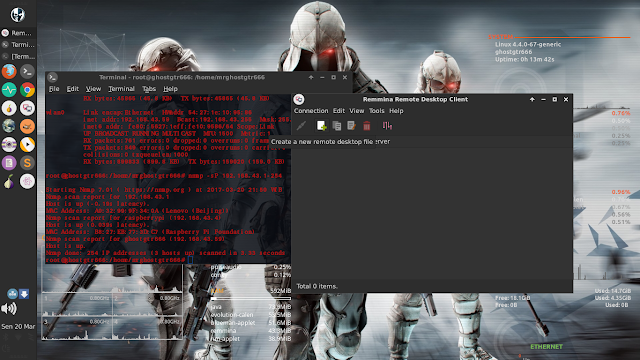


0 Comments